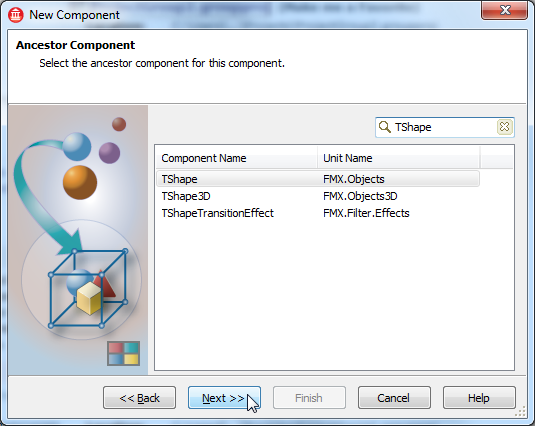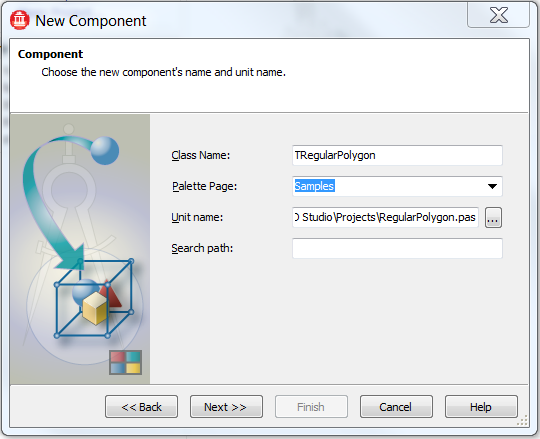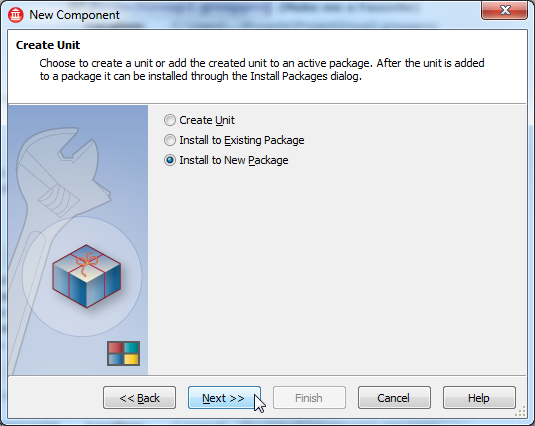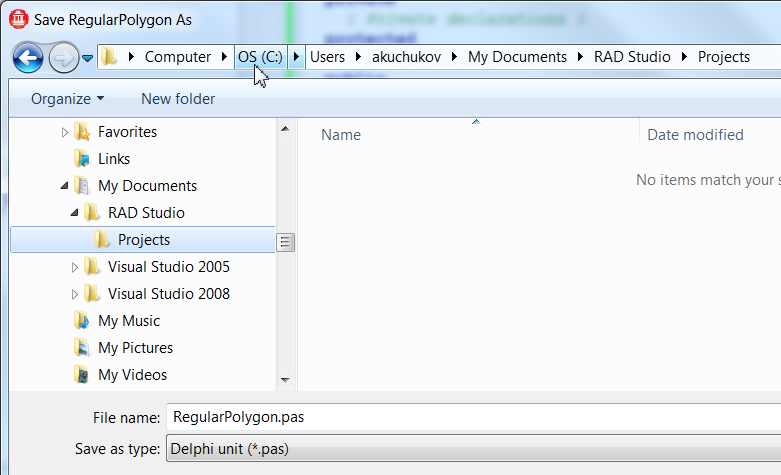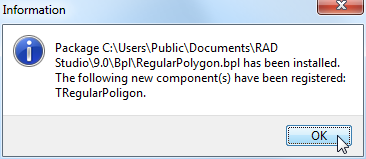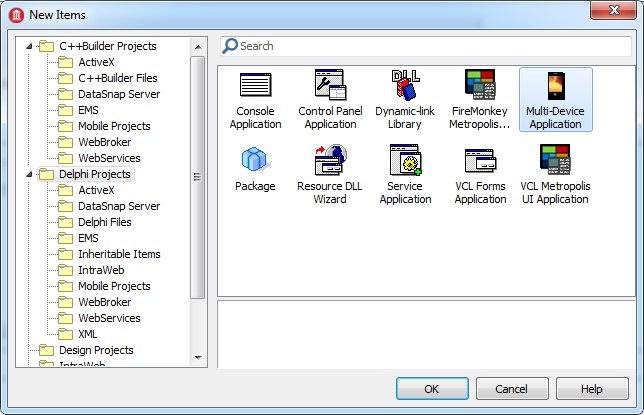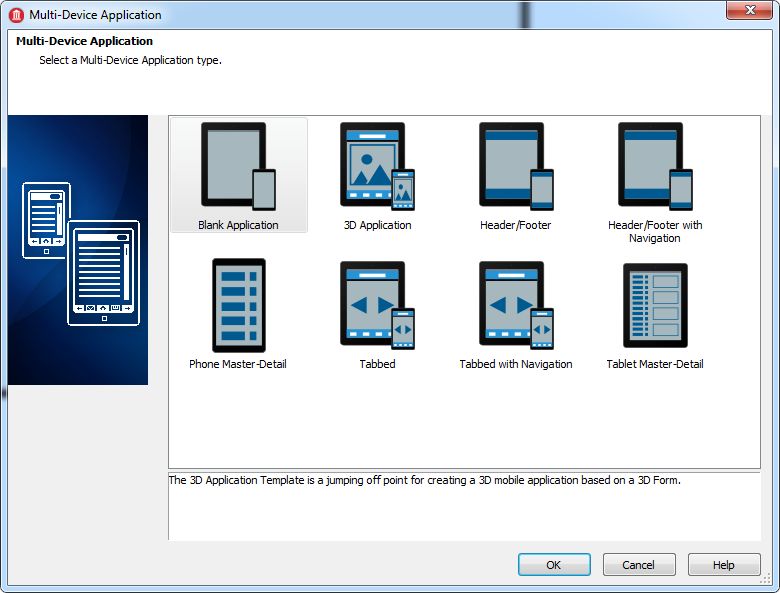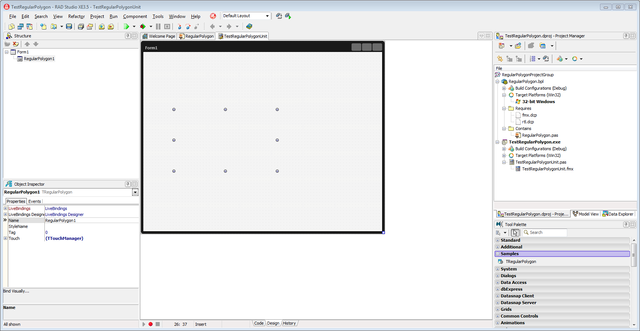Schritt 1 - Erstellen einer neuen Komponente mit dem Experten "Neue Komponente"
Nach oben zu Erstellen eines grundlegenden FireMonkey-Steuerelements
- Wählen Sie in der IDE Komponente > Neue Komponente.
- Wählen Sie auf der Seite Personality, Framework und Plattform die Option FireMonkey für Delphi:
- Wählen Sie auf der Seite Vorfahrkomponente als Vorfahrkomponente FMX.Objects.TShape aus:
- Geben Sie auf der Seite Komponente als Klassenname TRegularPolygon und als Name der zu erstellenden Datei
C:\Users\<Benutzer>\Documents\Embarcadero\Studio\Projects\RegularPolygon.pasein: - Aktivieren Sie auf der Seite Unit erstellen das Optionsfeld In neues Package installieren.
- Geben Sie auf der Seite Neues Package als Name des neuen Package, das erstellt werden soll, RegularPolygon ein:
- Der Experte kann das Dialogfeld '<Unit-Datei>' speichern unter öffnen, in dem Sie den Namen und den Pfad der generierten Unit-Datei bestätigen. Überprüfen Sie, ob
C:\Users\<Benutzer>\Documents\Embarcadero\Studio\Projects\RegularPolygon.pasangezeigt wird. Überprüfen Sie genau, ob der angezeigte Pfad richtig ist! - Sie haben nun ein neues Package-Projekt erstellt. Bestätigen Sie nach dem Speichern des Projekts mit Ja, dass dieses Package für FireMonkey vorgesehen ist:
- Mit der folgenden Meldung wird bestätigt, dass die neue Komponente erzeugt, installiert und in RAD Studio registriert wurde:
- Erstellen einer neue Leere Anwendung:
- Klicken Sie in der Projektverwaltung mit der rechten Maustaste auf die Projektgruppe und wählen Sie aus dem Kontextmenü Neues Projekt hinzufügen aus.
- Wählen Sie aus dem Dialogfeld Objektablage Delphi-Projekte > Geräteübergreifende Anwendung aus, und klicken Sie auf OK.
- Select Blank Application, and click OK.
- Speichern Sie die neue Leere Anwendung unter TestRegularPolygon.dproj und die Unit unter TestRegularPolygonUnit.pas. Speichern Sie die Projektgruppe unter RegularPolygonProjectGroup.groupproj, indem Sie in der Projektverwaltung mit der rechten Maustaste auf den Projektgruppeneintrag klicken und im Kontextmenü Projektgruppe speichern unter auswählen. Mit diesem Befehl werden zuerst nacheinander Dialogfelder zum Speichern jedes Projekts der Projektgruppe und zum Schluss das Dialogfeld zum Speichern der Projektgruppe angezeigt.
- Wenn Form1 im Formular-Designer geöffnet ist, wird nun in der Tool-Platte die neue TRegularPolygon-Komponente angezeigt. Wenn Sie aber TRegularPolygon im Formular-Designer einfügen, werden Sie feststellen, dass es noch nichts anzeigt. Und zwar, weil noch nichts implementiert wurde.
- Als Nächstes wird die Komponente TRegularPolygon implementiert.